Подключение виртуальной сети к виртуальному маршрутизатору в IaaS OpenNebula
Если вы используете встроенный Service Virtual Router, следуйте инструкции ниже. Если вы используете собственный сетевой аплайнс, добавьте к нему новый виртуальный интерфейс в новой виртуальной сети и следуйте процедуре настройки сетевой ОС вашего аплайнса.
Страница перечня виртуальных маршрутизаторов
На странице Instances > Virtual Routers выберите нужный маршрутизатор.
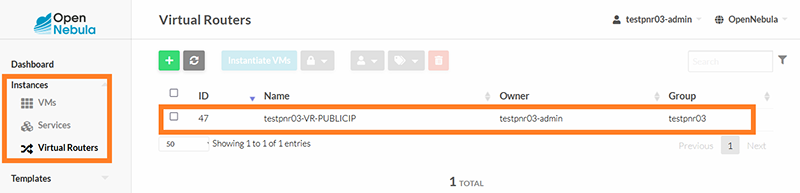
Страница параметров виртуального маршрутизатора
На странице параметров виртуального маршрутизатора нажмите Attach NIC
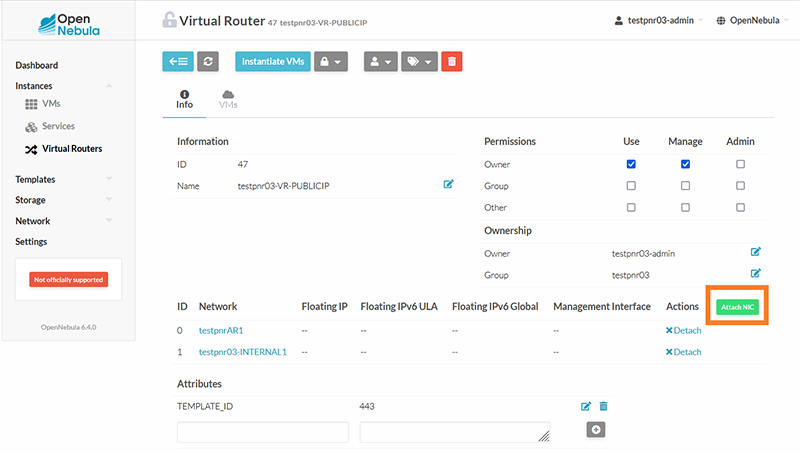
Страница параметров виртуального интерфейса
- На странице параметров виртуального интерфейса выберите нужную виртуальную сеть
- В поле Force IPv4 укажите адрес интерфейса маршрутизатора в этой сети (обычно это первый или последний адрес сети)
- Нажмите Attach
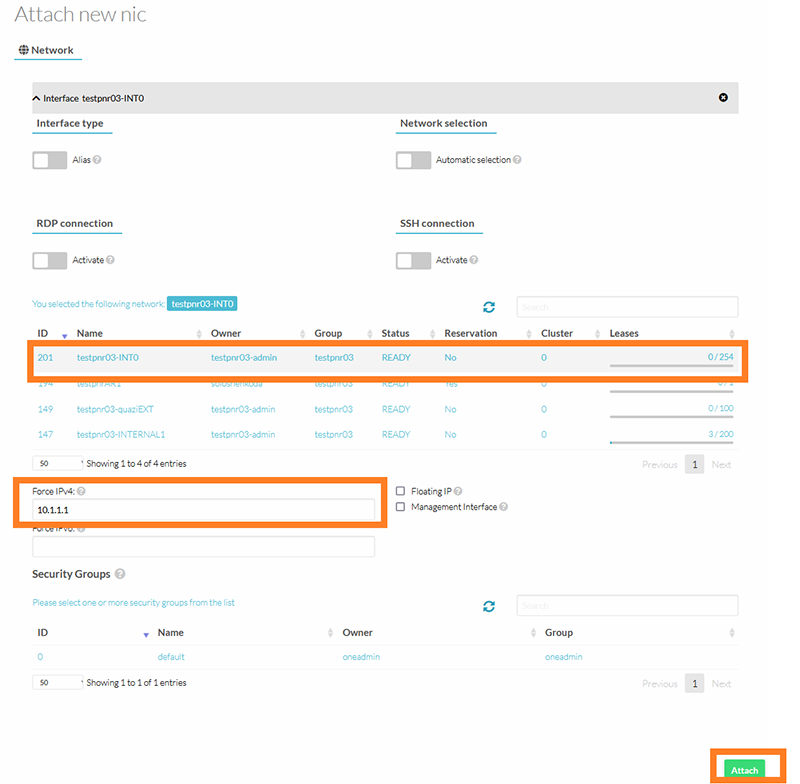

Не нашли инструкцию?
Заполните форму, и наш специалист свяжется с вами.
Мы дополним информацию и ответим на ваш вопрос.
Оставить заявку






























